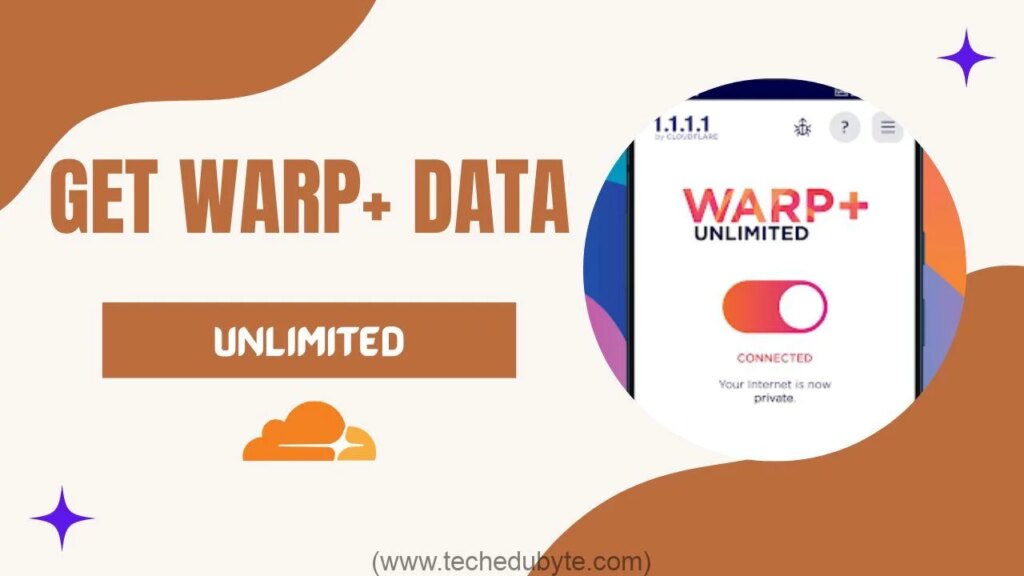[ad_1]
Hyper-V هو برنامج Hypervisor أصلي من Microsoft، والذي يسمح للمستخدمين بإنشاء وإدارة بيئات الحوسبة الافتراضية. من خلال السماح لأنظمة تشغيل متعددة بالعمل في وقت واحد على جهاز فعلي واحد، يعمل Hyper-V على تحسين استخدام الموارد وتوفير حل مرن وقابل للتطوير لكل من بيئات التطوير والإنتاج.
جدول المحتويات
أهمية النسخ الاحتياطي لأجهزة Hyper-V الافتراضية
من بين العديد من منصات المحاكاة الافتراضية المتاحة، يبرز Microsoft Hyper-V كحل قوي للشركات من جميع الأحجام. ومع ذلك، مع القوة الكبيرة تأتي مسؤولية كبيرة، ويعد ضمان أمان وسلامة أجهزتك الافتراضية (VMs) أمرًا بالغ الأهمية.
يعد النسخ الاحتياطي لأجهزة Hyper-V الافتراضية أمرًا بالغ الأهمية لعدة أسباب.
- حماية البيانات: يحمي من فقدان البيانات بسبب فشل الأجهزة أو تلف البرامج أو الهجمات السيبرانية.
- استمرارية الأعمال: تضمن إمكانية استمرار العمليات التجارية الهامة بأقل قدر من الانقطاع في حالة وقوع كارثة.
- التعافي من الكوارث: يسهل التعافي السريع للأجهزة الافتراضية إلى حالة سابقة، مما يقلل وقت التوقف عن العمل والأثر التشغيلي.
طرق النسخ الاحتياطي لأجهزة Hyper-V VMs: Snapshot مقابل النسخ الاحتياطي العادي
عندما يتعلق الأمر بحماية الأجهزة الافتراضية الخاصة بك، فمن المهم فهم الفرق بين اللقطات والنسخ الاحتياطية.
لقطات
تلتقط اللقطة حالة الجهاز الظاهري خلال فترة زمنية. يتضمن ذلك ذاكرة الجهاز الافتراضي وقرصه وتكوينه. تعتبر اللقطات مفيدة للأغراض قصيرة المدى، مثل اختبار تحديثات البرامج أو إجراء تغييرات مؤقتة. ومع ذلك، فهي ليست بديلاً احتياطيًا بسبب عدة قيود:
- تأثير الأداء: مع مرور الوقت، يمكن أن تؤدي اللقطات المتعددة إلى انخفاض أداء الجهاز الافتراضي.
- استهلاك التخزين: يمكن أن تستهلك اللقطات مساحة تخزين كبيرة، مما يؤدي إلى قيود محتملة على الموارد.
- ليست نسخة احتياطية حقيقية: لا توفر اللقطات نفس مستوى حماية البيانات الذي توفره النسخة الاحتياطية الكاملة. وهي غير مناسبة للاحتفاظ بالبيانات على المدى الطويل أو التعافي من الكوارث.
النسخ الاحتياطية
النسخة الاحتياطية هي نسخة من بيانات الجهاز الافتراضي بالكامل والمخزنة بشكل منفصل عن الجهاز الافتراضي الأصلي. توفر النسخ الاحتياطية وسيلة موثوقة لاستعادة الأجهزة الافتراضية في حالة فقدان البيانات أو تلفها. هناك أنواع مختلفة من النسخ الاحتياطية، بما في ذلك النسخ الاحتياطية الكاملة والتزايدية والتفاضلية.
- النسخ الاحتياطي الكامل: نسخة كاملة من VM، مما يضمن حماية جميع البيانات.
- نسخة احتياطية إضافية: فهو يلتقط فقط التغييرات التي تم إجراؤها منذ آخر نسخة احتياطية، مما يقلل متطلبات التخزين ووقت النسخ الاحتياطي.
- النسخ الاحتياطي التفاضلي: لقد تغيرت السجلات منذ آخر نسخة احتياطية كاملة، مما يوفر نقطة وسيطة بين النسخ الاحتياطية الكاملة والمتزايدة.
في الختام، على الرغم من أن اللقطات توفر طريقة سريعة وسهلة لالتقاط حالة الجهاز الافتراضي، إلا أنها لا ينبغي أن تحل محل النسخ الاحتياطية المنتظمة والشاملة. للحصول على حماية قوية للبيانات، يعد النسخ الاحتياطي المنتظم أمرًا ضروريًا.
هو إلى الأجهزة الافتراضية Hyper-V التي تستخدم بانتظام AOMEI Cyber Backup
تقدم AOMEI نسخة احتياطية إلكترونية قوية النسخ الاحتياطي Hyper-V VM لتلبية احتياجات الشركات التي تدير بيئات Hyper-V المعقدة. كما يوفر العديد من الميزات التي تجعل عملية النسخ الاحتياطي سلسة وفعالة:
- النسخ الاحتياطي بدون وكيل: فهو يبسط عملية النسخ الاحتياطي عن طريق التخلص من الحاجة إلى تثبيت الوكلاء على كل جهاز افتراضي.
- النسخ الاحتياطي التلقائي. جدولة النسخ الاحتياطية بشكل منتظم لضمان حماية البيانات دون تدخل يدوي.
- خيارات النسخ الاحتياطي المرنة: وهو يدعم النسخ الاحتياطية الكاملة والتزايدية والتفاضلية، مما يوفر المرونة بناءً على احتياجاتك.
- الإدارة المركزية: فهو يتيح سهولة الإدارة والتحكم في جميع عمليات النسخ الاحتياطي من وحدة تحكم واحدة.
- التعافي الشامل يسهل استعادة الأجهزة الافتراضية بشكل أسرع عن طريق تقليل وقت التوقف عن العمل في حالة حدوث عطل.
لنصنع او لنبتكر نسخة احتياطية مجانية من Hyper V ببساطة، يرجى اتباع الخطوات التالية:
1. قم أولاً بتثبيت AOMEI Cyber Backup وتسجيل الدخول عن طريق إدخال معلومات الجهاز ومعلومات المستخدم لربط مضيفي Hyper-V مع AOMEI Cyber Backup.
2. انتقل إلى AOMEI Cyber Backup على الشريط الأيسر وانقر على «وظيفة النسخ الاحتياطي>>إنشاء مهمة جديدة» فاتورة غير مدفوعة. في المعالج المنبثق، حدد «النسخ الاحتياطي فرط-V«.
* نصائح: يوفر AOMEI Cyber Backup النسخ الاحتياطي لبرنامج VMware والنسخ الاحتياطي لقاعدة بيانات MSSQL والنسخ الاحتياطي لأجهزة الكمبيوتر/الخوادم المادية مجانًا.
3. حدد أجهزة Hyper-V الافتراضية للنسخ الاحتياطي من قائمة الأجهزة الافتراضية المتاحة. من السهل حفظ وإدارة النسخ الاحتياطية لـ Hyper-V من وحدة التحكم المركزية.
4. حدد وجهة لتخزين ملفات النسخ الاحتياطي، مثل محرك الأقراص المحلي أو وحدة تخزين الشبكة. يمكنك أيضًا حفظ نسخ Hyper-V الاحتياطية في Amazon S3.
5. قم بتكوين جدول النسخ الاحتياطي لتشغيل النسخ الاحتياطية لـ Hyper-V تلقائيًا.
6. قم بمراجعة الإعدادات التي تم تكوينها، ثم انقر فوق «».ابدأ عملية النسخ الاحتياطي«.
ملخص
يعد النسخ الاحتياطي لأجهزتك الافتراضية Hyper-V مهمة بالغة الأهمية تضمن أمان واستمرارية عمليات تكنولوجيا المعلومات لديك. على الرغم من أن اللقطات توفر طريقة سريعة لالتقاط حالة الجهاز الافتراضي، إلا أنها ليست بديلاً عن النسخ الاحتياطية المنتظمة. تعد استراتيجية النسخ الاحتياطي الشاملة باستخدام أدوات موثوقة مثل AOMEI Cyber Backup ضرورية لحماية بياناتك المهمة.
[ad_2]